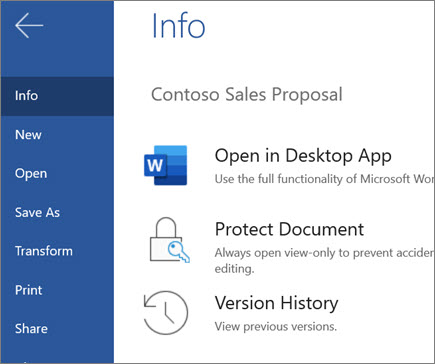เคล็ดลับด่วน: แชร์และทํางานร่วมกันใน Word สําหรับเว็บ
นำไปใช้กับ
ด้วย Word สําหรับเว็บ ให้แชร์ไฟล์ของคุณกับเพื่อนร่วมงานเพื่อเริ่มทํางานร่วมกันทันที และไม่ว่าคุณจะต้องการสร้าง แก้ไขร่วมกัน หรือดูประวัติเวอร์ชันของคุณ ทํางานได้จากทุกที่ด้วย Word สําหรับเว็บ ไม่ว่าคุณจะอยู่ที่ใดก็ตาม
แชร์เอกสารของคุณ
-
เลือก แชร์ และจากเมนู ให้เลือก แชร์ อีกครั้ง
-
พิมพ์ชื่อหรือที่อยู่อีเมลของบุคคลที่คุณต้องการแชร์ด้วย
-
เลือกลูกศรลง และจากเมนู ให้เลือกระดับสิทธิ์ที่คุณต้องการ
-
เพิ่มข้อความถ้าคุณต้องการ แล้วเลือก ส่ง
หรือเลือก คัดลอกลิงก์ ถ้าคุณต้องการแชร์ลิงก์ไปยังไฟล์ในข้อความแชท อีเมล หรือเอกสาร
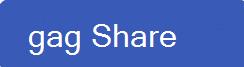
แก้ไขเอกสารร่วมกัน
หลังจากที่คุณแชร์เอกสารของคุณ ผู้ร่วมงานสามารถแก้ไขเอกสาร @mention ผู้อื่น และอื่นๆ อีกมากมาย
-
เลือกตําแหน่งที่คุณต้องการทําการเปลี่ยนแปลงและเริ่มแก้ไข
ถ้าคุณแชร์เอกสารของคุณกับผู้อื่น คุณจะเห็นการเปลี่ยนแปลงของพวกเขาแบบเรียลไทม์
-
พิมพ์สัญลักษณ์ @ และตัวอักษรสองสามตัวแรกของชื่อของผู้อื่นเพื่อ@mention
เรียนรู้เพิ่มเติมเกี่ยวกับการเขียนเอกสารร่วมกันใน วิดีโอบทช่วยสอนนี้

เพิ่มข้อคิดเห็น
-
เลือก รีวิว > ข้อคิดเห็นใหม่
หรือเลือกข้อความในเอกสารของคุณ แล้วเลือก ข้อคิดเห็นใหม่ จากแถบเครื่องมือ คุณยังสามารถคลิกขวาในเอกสารของคุณ แล้วเลือก ข้อคิดเห็นใหม่
ฟองข้อคิดเห็น
-
พิมพ์ข้อคิดเห็นและเลือกปุ่ม โพสต์ข้อคิดเห็น

ตอบกลับ @mention หรือลบข้อคิดเห็น
-
เมื่อต้องการตอบกลับข้อคิดเห็น ให้พิมพ์ข้อความตอบกลับของคุณ แล้วเลือกปุ่ม โพสต์การตอบกลับ
-
เมื่อต้องการทําให้ข้อคิดเห็นดึงดูดความสนใจของผู้ร่วมงาน ให้พิมพ์ @ และชื่อของบุคคลแล้วเลือกชื่อที่คุณต้องการ@mention
-
เมื่อต้องการลบข้อคิดเห็น ให้เลือก รีวิว จากแถบเครื่องมือ แล้วเลือก ลบ

ตรวจดูข้อคิดเห็น
-
เลือก แสดงข้อคิดเห็น เพื่อแสดงข้อคิดเห็นทั้งหมดในเอกสาร
-
เลือก แสดงตัวอย่าง หรือ ถัดไป เพื่อย้ายไปมาระหว่างข้อคิดเห็น

ดูประวัติเวอร์ชันของคุณ
-
เลือก ไฟล์ > ประวัติเวอร์ชัน